Hirdetés
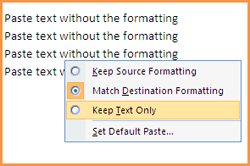 A formázott szöveg legcsodálatosabb tulajdonsága, hogy nincs. De nem ez az alapvető építőköve mindaznak, amit írunk és tervezünk?
A formázott szöveg legcsodálatosabb tulajdonsága, hogy nincs. De nem ez az alapvető építőköve mindaznak, amit írunk és tervezünk?
Ha gyorsan végrehajtja a másolást és a beillesztést, és nagy mennyiségű szöveggel csinálja, akkor az vagyok feltétlenül vigyázz a formázott szöveg tömeges blobjaira, amelyek az egész Word-ben terjednek dokumentum.
Hát, a sima szöveg annyira unalmas! Hol a szín: „hol a stilizált betűtípus?” Hol a pizzazz?
Igen, ez biztosan ócska. De az, hogy képes formázni a formázást a szövegből, és beilleszteni az eredeti formátumba, megvannak a felhasználásai és a pillanatai. De olyan esetekben, amikor saját formázást kell alkalmaznunk, vagy egy bekezdést formáznunk kell, akkor a „beillesztés formázatlan szövegként” módszerre kell ezt elérni. Mindig az a feladat, hogy a másolat szöveges formátumát egyezzük a kívánt célba.
A szolgáltatás, amint mindannyian tudjuk, ott van az MS Wordben. Kattintson a gombra Beillesztés - Speciális beillesztés - Beillesztés formázatlan szövegként / Beillesztés formázás nélküli unicode szövegként
Ó, várj, vannak! Tartsa az egérét.
Az idő múlásával az alapértelmezett módszertól fokozatosan fejlődtem a három módszerre, hogy a formázást az itt említett szövegből leválasztom. Három módszert fogok lerakni mindig beillesztés formázás nélkül, és felkérem Önt, hogy adja hozzá a sajátját. Néhányan lehetünk régi kutyák, de soha nem késő új trükköket megtanulni, még egy szokásos feladathoz is, mint a formázás nélküli szöveg beillesztése.
Hé ”ott van az MS Wordben!
Persze, hogy van. A szolgáltatás célzottabb - Egyezik a cél formázásával. Egy egyszerű beállítás megváltoztatása, és az összes szöveg elveszíti forrásformátumát, hogy átvegye a nyitott dokumentumfájlban található információkat. Így van ez “
- Tól Hivatal gomb - kattintson a gombra Szó opciók alján, hogy kinyissa a panelt.
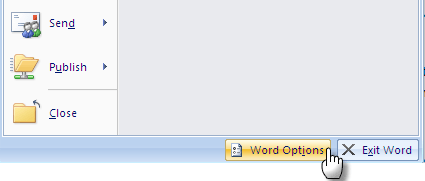
- Gyere le a Fejlett funkció a bal oldalon. Ezen belül a második szakasz az Vágja, másolja és illessze be amely felsorolja a négy lehetőséget - Beillesztés ugyanazon dokumentumon belül, Beillesztés dokumentumok között, Beillesztés dokumentumok között, ha a stílusdefiníciók ütköznek és Beillesztés más programokból.
- Módosítsa az alapértelmezett értéket Tartsa a forrás formázását a rendeltetési hely formázásának megfelelőnek. A szöveg beillesztése nélkül, formázás nélkül, választhat is Tartsa csak a szöveget. kettyenés rendben és ez az.
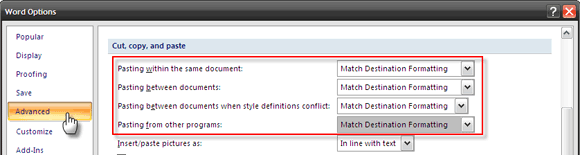
Vegye vissza ezt a tisztaságot a PureText segítségével
Az összes Windows hiányosság kiküszöbölésével a saját szoftver ipar jött létre. Köszönet egy ügyes kis freeware-nek, az úgynevezett PureText eltávolíthatjuk a formátumot a forrásszöveg bármely másolt blokkjából. A PureText új gyorsbillentyűt ad nekünk a Windows Key + V használatával, amely az alkalmazás alapértelmezett gyorsbillentyűje. Így van ez “
- A PureText-nek nincs szüksége telepítésre. Futtassa, és az a tálcáról működik.
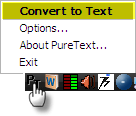
- A vágólapra másolt szövegek formázása megváltoztatható, ha rákattintunk a tálca ikonra. A vágólap szövege elveszíti a gazdag formázást, de megőrzi a kocsi visszatéréseit, lapjait vagy más szóközt.
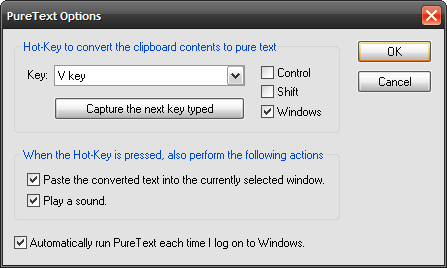
- A vágólap szövege azonban továbbra is rendelkezésre áll normál beillesztésre (azaz a Ctrl + V) minden formátumot érintetlenül hagyunk, ha szeretnénk.
A kis vágólapra szolgáló szoftver nagyszerű, mivel csak 13K-os, hordozható, és minden Windows programban futtatható az összes kiadáson (Windows 95/98 / Me / NT / 2000 / XP / 2003 / Vista).
Vegyünk egy makrót
A makró [törött link eltávolítva] programjai olyan kis kódrészletek, amelyek a bonyolult többlépcsős feladatot egyetlen kattintás funkcióvá alakítják. Röviden: termelékenységi eszközök az energiafelhasználók számára, és ez a képesség beépítették az MS Office-ba. Egy egyszerű makróprogram lehetővé teszi a szöveg beillesztését egy Word-dokumentumba az eredeti forrásformázás nélkül. Így van ez “
- Menj a Kilátás fül a Szalag. Kattintson a makrók csoport gomb.
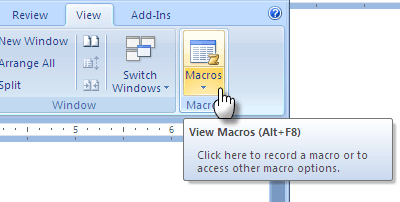
- A megnyíló Makró mezőben adjon leíró nevet (szóköz nélkül) a beállítani kívánt makrónak. nyomja meg Belép.

- Törölje a Visual Basic szerkesztőben az alapértelmezett szöveget, és illessze be a következő kódrészletet:Sub PasteSpecial ()
Kiválasztás. PasteSpecial DataType: = wdPasteText
Befejezés Sub
- Törölje a Visual Basic szerkesztőben az alapértelmezett szöveget, és illessze be a következő kódrészletet:Sub PasteSpecial ()
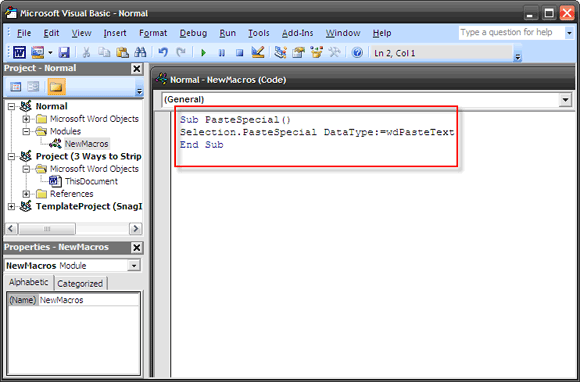
- Kattintson Fájl - Normál mentés vagy a Mentés normál eszköztár ikonra.
- A gyorsbillentyű hozzárendeléséhez a makróhoz kattintson a gombra Hivatal gomb - Szó opciók.
- Kattintson Testreszab a bal oszlopban. A jobb oldali panelen, a Válasszon parancsokat legördülő menüből válassza makrók. Válaszd a Speciális beillesztés Macro.
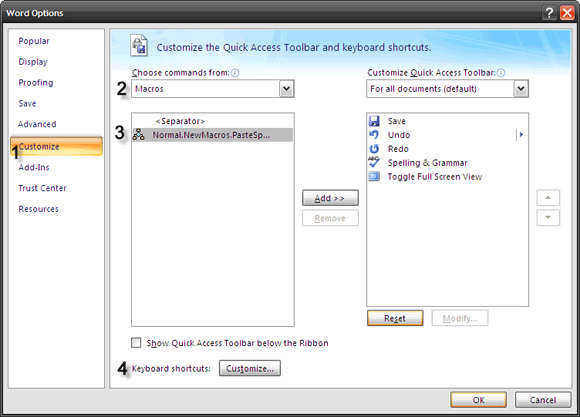
- A gyorsbillentyű hozzárendeléséhez a makróhoz kattintson a Testreszabás gomb a billentyűparancsokhoz.
- Ban,-ben Testreszabhatja a billentyűzetet ablak, legördülő lista a. bejegyzéshez Macros alatt Kategóriák bal oldalon. Válaszd ki a Speciális beillesztés makró a jobb oldalon. Írja be a gyorsbillentyű-kombinációt, például Ctrl + Shift + V ban,-ben Nyomja meg az új gyorsbillentyűt területre a billentyűk kombinált gépelésével. Kattintson Hozzárendelni és Bezárás a makró beállításához.
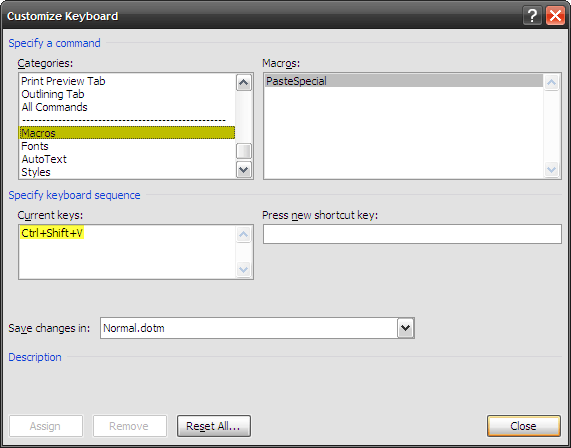
Adj neki egy másolatot egy szöveg másolásával és beillesztésével.
A három módszer egyszerű átalakítást biztosít egy nagyon alapvető dokumentumművelethez. A maga módján szemléltetik, hogy a termelékenység a legkisebb részletekben is megtalálható.
Mennyire megkönnyebbülnek a formázott szöveg beillesztésének ilyen gyors módjai? Vagy úgy gondolja, hogy az alapértelmezett módszer megfelelő módon felel meg a feladatnak? Illessze be néhány megjegyzését alább.
Saikat Basu az Internet, a Windows és a termelékenység helyettes szerkesztője. Miután eltávolította az MBA zűrzavarát és egy tízéves marketingkarriert, szenvedélyesen segít másoknak a mesemondó készség fejlesztésében. Vigyáz a hiányzó Oxford vesszőre, és utálja a rossz képernyőképeket. De a fotózás, a Photoshop és a termelékenység ötletei megnyugtatják a lelkét.


